今天小编分享一下win10系统笔记本进入睡眠状态后唤醒黑屏问题的处理方法,在操作win10电脑的过程中常常不知道怎么去解决win10系统笔记本进入睡眠状态后唤醒黑屏的问题,有什么好的方法去处理win10系统笔记本进入睡眠状态后唤醒黑屏呢?今天本站小编教您怎么处理此问题,其实只需要1、鼠标右键点击win10系统桌面“计算机”图标,选择“设备管理器”选项; 2、进入“设备管理器”界面,下方点击打开“网络适配器”选项;就可以完美解决了。下面就由小编给你们具体详解win10系统笔记本进入睡眠状态后唤醒黑屏的图文步骤:
方法如下:
1、鼠标右键点击win10系统桌面“计算机”图标,选择“设备管理器”选项;
2、进入“设备管理器”界面,下方点击打开“网络适配器”选项;
3、鼠标右键点击本地网卡驱动,选择“属性”选项;
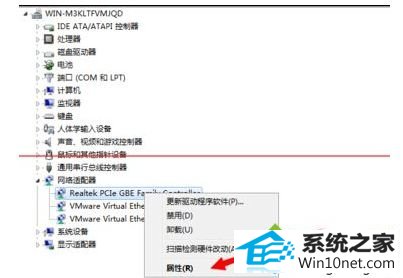
4、在打开的网卡属性对话框中,切换到“电源管理”标签;
5、取消勾选“允许此设备唤醒计算机”选项;
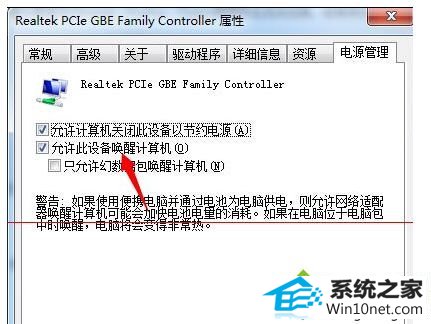
6、设置完成,鼠标点击打开“开始”菜单,选择“运行”选项;
7、在打开的运行对话框中输入cmd字符命令,按确定键进入dos界面;
8、在命令行界面输入 powercfg -a 命令,点击确定,查看当前电源使用状态。
通过取消允许此设备唤醒计算机,并运行相关命令,用户能够解决笔记本win10系统进入睡眠状态后唤醒黑屏的问题,
(责任编辑:chenhai)
